Galaxy Note20 I Note20 Ultra ၏ အကောင်းဆုံး စာရေးသားခြင်း အတွေ့အကြုံအတွက် Samsung Notes အသစ်
သင့်အလုပ်ကို ပြုလုပ်ရန်နှင့် စီမံခန့်ခွဲရန် အကောင်းဆုံး အခြေအနေများကိုပေးသည့် လုံးဝအသစ်ဖြစ်သော Samsung Notes ကို ခံစားကြည့်လိုက်ပါ။ သင့်အလုပ်အတွေ့အကြုံကို ပိုအားကောင်းစေရန်နှင့် အချိန်နှင့်တပြေးညီ ကိရိယာချိတ်ဆက်မှုကို ချောမွေ့စွာပေးနိုင်စေရန် အသစ်ထည့်ပေးထားသော လုပ်ဆောင်ချက်များကို ကြည့်လိုက်ရအောင်။
ကိရိယာများအကြားတွင် ချောမွေ့စွာမျှဝေထားသော စိတ်ကူးစိတ်သန်းများ
Samsung Notes တွင် သင့်စိတ်ကူးစိတ်သန်းများကို ချရေးလိုက်ပါက ယင်းတို့ကို ကိရိယာများအကြားတွင် ချောမွေ့စွာ မျှဝေပေးပါသည်။ သင်က စမတ်ဖုန်း၊ တက်ဘလက် သို့မဟုတ် ကွန်ပျူတာကို အသုံးပြုနေသည်ဖြစ်စေ ပြဿနာမရှိပါ။ အလိုအလျောက် ကူးယူပေးထားသော သင်မှတ်စုများကို ရယူအသုံးပြုနိုင်မည်ဖြစ်ပြီး တည်းဖြတ်ပြင်ဆင်မှုကိုလည်း အဆင်ပြေလွယ်ကူစွာ ပြုလုပ်နိုင်ပါသည်။
Samsung Notes Auto-Sync
သင့်မှတ်စုများကို Samsung Cloud မှတဆင့် Galaxy Note20 နှင့် Note20 Ultra၊ တက်ဘလက်နှင့် ကွန်ပျူတာတို့တွင် အလိုအလျောက် သိမ်းဆည်းကာ ကူးယူပေးပါသည်။ သင့်စမတ်ဖုန်း၊ တက်ဘလက် သို့မဟုတ် ကွန်ပျူတာကို အလိုအလျောက် ကူးယူခြင်းအတွက် သိမ်းဆည်းမည်ခလုတ်ကို နှိပ်ရန်မလိုပါ။ အလိုအလျောက် ကူးယူမှုကြောင့် သင့်ကိရိယာများအားလုံးတွင် သင့်မှတ်စုများကို ရေးသားစီမံနိုင်ပါသည်။
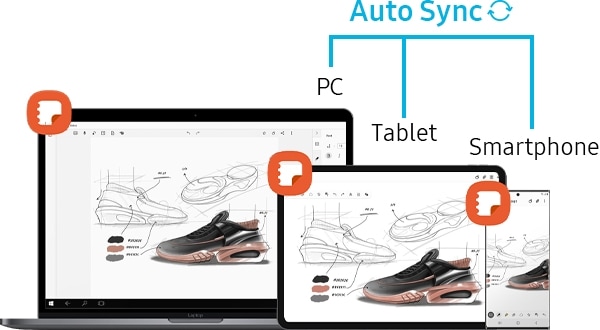
Samsung အကောင့်ပေါ်တွင် အခြေခံသော Samsung Cloud မှတဆင့် Auto-sync ကို အသုံးပြုနိုင်ပြီး Auto-sync ကို အသုံးပြုသူ၏ ဆက်တင်မှတဆင့် အပိတ်အဖွင့် ပြုလုပ်နိုင်ပါသည်။
အဆင့် ၁။ Samsung Notes ဆက်တင်သို့သွားပါ။
အဆင့် ၂။ Syncs with Samsung Cloud ကိုနှိပ်ကာ Auto-sync ကို အပိတ်အဖွင့်ပြုလုပ်ပါ။
အတားအဆီးမရှိဘဲ ဖိုင်များကို တည်းဖြတ်ပြင်ဆင်ခြင်းနှင့် ဖောမက်ပြောင်းလဲခြင်း
Samsung Notes တွင် အသစ်ထည့်သွင်းပေးထားသော PDF ဖောမက်အပါအဝင် ဖိုင်အမျိုးအစားများစွာကို သင်အလွယ်တကူ ထည့်သွင်းနိုင်ပါသည်။ မှတ်သားချက်များထည့်ခြင်း၊ ပုံများထည့်ခြင်း သို့မဟုတ် အသံများဖမ်းယူခြင်းတို့ဖြင့် ထည့်သွင်းထားသော ဖိုင်များကို တည်းဖြတ်နိုင်ပါသည်။ သင့်မှတ်စုများကို Samsung Notes ဖိုင်၊ PDF၊ Word၊ ပုံများ၊ စာသားနှင့် PPT တို့ကဲ့သို့သော ဖောမက်အမျိုးမျိုးအဖြစ် ထုတ်ယူနိုင်ပါသည်။ ရိုးရှင်းအောင် ပြုလုပ်ပေးထားသော ဖိုင်တည်းဖြတ်ခြင်းနှင့် ဖောမက်ပြောင်းလဲခြင်းသည် သင့်ထုတ်လုပ်နိုင်စွမ်းကို မြင့်တက်စေမည် ဖြစ်ပါသည်။
၁။ PDF ထည့်သွင်းမှု
လက်ချာတစ်ခု သို့မဟုတ် အလုပ်လုပ်နေစဉ်အတွင်း PDF ဖိုင်များကို သက်တောင့်သက်သာ ပြင်ဆင်တည်းဖြတ်နိုင်ပါသည်။ ထို့အပြင် ပြင်ဆင်တည်းဖြတ်ရန်အတွက် သီးခြားအက်ပ် သို့မဟုတ် ပရိုဂရမ်တစ်ခုလည်း မလိုအပ်ပါ။ PDF ဖိုင်များကို Samsung Notes သို့ သင်ပေါင်းထည့်ကာ S Pen ကို အသုံးပြု၍ မှတ်သားချက်များကို ထည့်နိုင်ပါသည်။ ယင်းအပြင် စာမျက်နှာရှာဖွေမှု လုပ်ဆောင်ချက်ကလည်း သင်သွားလိုသောစာမျက်နှာသို့ နှောင့်နှေးခြင်းမရှိဘဲ ရောက်စေနိုင်ပါသည်။
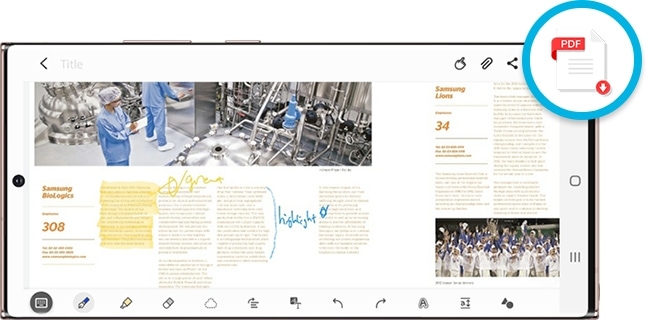
အဆင့် ၁။ Samsung Note အက်ပ်ကိုဖွင့်ကာ PDF+ ကိုနှိပ်ပါ။
အဆင့် ၂။ PDF ဖိုင်တစ်ခုကို ရွေးချယ်ပါ။
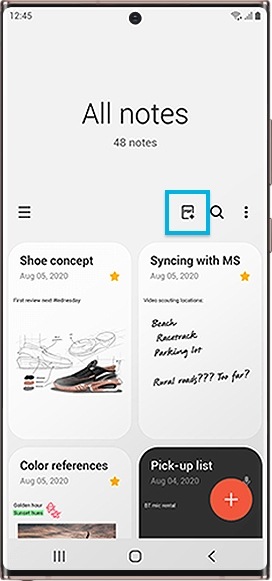
၂။ Microsoft PPT ဖောမက်ပြောင်းလဲခြင်း
ယခုအခါ PPT ဖိုင်များတွင် သင်မှတ်စုများထည့်နိုင်သလို PPT slide များတွင်လည်း လက်ရေးမှတ်စုများကို ထည့်နိုင်မည် ဖြစ်ပါသည်။ ထုတ်ယူနိုင်သော ဖောမက်များတွင် Samsung Notes ဖိုင်၊ PDF၊ Word၊ ပုံ၊ စာသားဖိုင်တို့ ပါဝင်ခဲ့သော်လည်း PPT ဖောမက်ပြောင်းလဲခြင်းမှာ အသစ်ထည့်သွင်းထားသောအရာ ဖြစ်ပါသည်။ Samsung Notes ဖိုင်များကို PPT ဖိုင်များအဖြစ် သင်ထုတ်ယူရာတွင် မှတ်စုကို အလျားလိုက်စာသားအဖြစ် ပြောင်းလဲမည်ဖြစ်ပြီး၊ စာသားကို စာသားအဖြစ် ပြောင်းလဲမည်ဖြစ်ကာ လက်ရေးကို ပုံအဖြစ် ပြောင်းလဲမည် ဖြစ်ပါသည်။
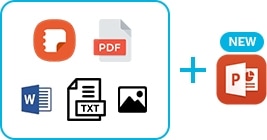
မှတ်ချက် - MS Word Export ကို Galaxy Note10 မှစ၍ ရရှိနိုင်ပါသည်။
အဆင့် ၁။ PPT အဖြစ် သင်ထုတ်ယူလိုသော မှတ်စုတစ်ခုကို ရွေးချယ်ပါ More Options (ထောင်လိုက်အစက်သုံးစက်) ကို နှိပ်ပါ။
အဆင့် ၂။ Share သို့မဟုတ် Save as file ကိုနှိပ်ပြီးနောက် Microsoft PowerPoint file ကိုနှိပ်ပါ။
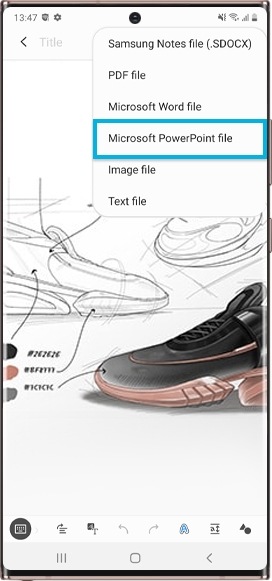
တစုတစည်းထဲ ရှိနေခြင်း အနုပညာ
သင့်အတွေးများနှင့် စိတ်ကူးစိတ်သန်းများကို စုစည်းထားသော နည်းလမ်းတစ်ခုဖြင့် အကြမ်းဖျင်းရေးခြစ်ထားနိုင်ပါသည်။ ကူးယူထားသော အသံဖမ်းယူချက်များကို ပေးခြင်းဖြင့် Audio Bookmark သည် သင့်မှတ်သားချက်များကို ပိုမို၍ တစုတစည်းထဲ ရှိစေပါသည်။ သင့်မှတ်စုများကို ပိုမို၍ လက်တွေ့ကျစေရန်နှင့် အချိန်ကုန်သက်သာစေရန်အတွက် အခြေအနေအမျိုးမျိုးအလိုက် ကြိုတင်ပြင်ဆင်ပေးထားသော မှတ်စုပုံစံများကို အသုံးပြုနိုင်ပါသည်။
၁။ Audio Bookmark
မှတ်သားချက်နှင့်အတူ အသံဖမ်းယူမှုကို ကူးယူခြင်းဖြင့် သင့်မှတ်စုများကို ပိုမိုကောင်းမွန်အောင် စုစည်းထားနိုင်ပါသည်။ သင်ကဖမ်းယူထားသောအသံကို ဖွင့်ပါက ယင်းက အပိုင်းတစ်ခုတွင် သင်ရေးသားထားသည်များကို အသားပေးဖော်ပြပေးပါသည်။ ထို့အပြင် လက်ရေးပုံစံတခုခုကို ရွေးချယ်ပါက ဖမ်းယူထားသော အသံဆက်ရှင်ကို ဖွင့်ပေးပါသည်။ ကူးယူထားသော အသံဖမ်းယူမှုများနှင့် လက်ရေးများက သင့်မှတ်စုများကို ပိုမိုလွယ်ကူစွာ နားလည်နိုင်စေမည် ဖြစ်ပါသည်။
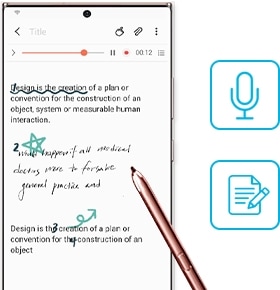
အဆင့် ၁။ Samsung Notes အက်ပ်ကိုဖွင့်ကာ + ကိုနှိပ်ပါ။
အဆင့် ၂။ မှတ်စုရေးသည့် စခရင်တွင် Attach Icon ကိုနှိပ်ပါ။
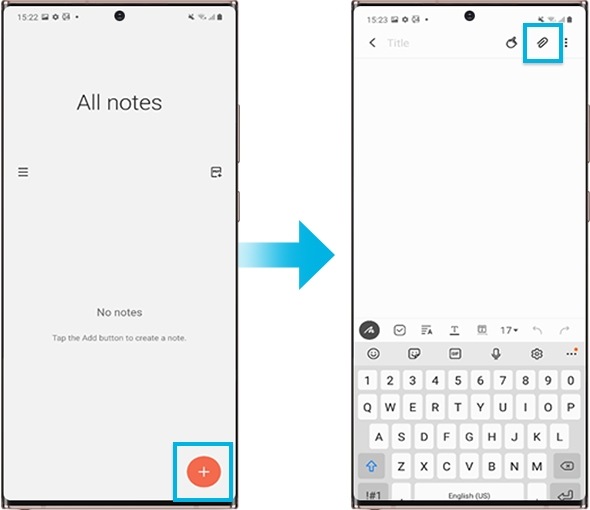
အဆင့် ၃။ Voice recordings ကိုနှိပ်ကာ မှတ်စုတစ်ခုကို ပြုလုပ်ပါ။
အဆင့် ၄။ စာရင်းမှ မှတ်စုတစ်ခုကို ရွေးချယ်ကာ အသံဖမ်းယူမှုကို ဖွင့်ရန်အတွက် Play Button ကိုနှိပ်ပါ။ အသံဖမ်းယူနေစဉ်တွင် သင်ပြုလုပ်ထားသောအရာကို အသံဖမ်းယူမှုနှင့်အတူ စခရင်ပေါ်တွင် ဖော်ပြပေးမည် ဖြစ်ပါသည်။
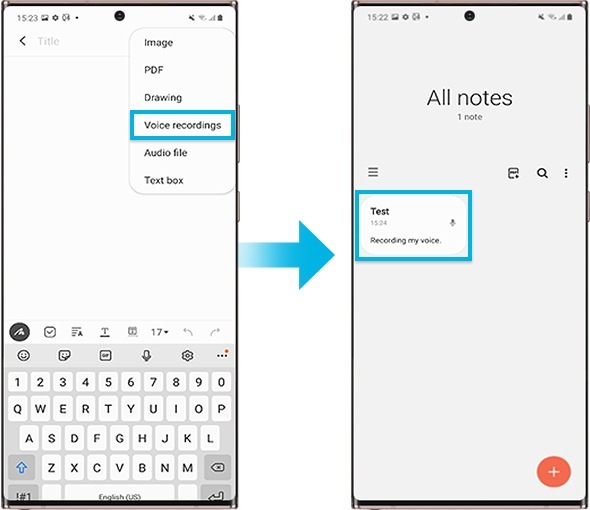
၂။ ရည်ရွယ်ချက် အမျိုးမျိုးအတွက် ကြိုတင်ပြုလုပ်ထားသော ပုံစံအသစ်များ
အခြေအနေအမျိုးမျိုးအတွက် ကြိုတင်ပြုလုပ်ထားသော ပုံစံအသစ်များကို ရရှိနိုင်ပါသည်။ လုပ်ရမည့်စာရင်း သို့မဟုတ် ဝါသနာများ စသည်တို့အတွက် အဖုံးစာမျက်နှာ ၁၂ မျိုးကို ရွေးချယ်နိုင်ပါသည်။ သင့် Gallery မှ ပုံများကိုအသုံးပြု၍ သင့်ကိုယ်ပိုင် ကြိုတင်ပြုလုပ်ထားသော ပုံစံများကိုလည်း ထည့်နိုင်ပါသည်။
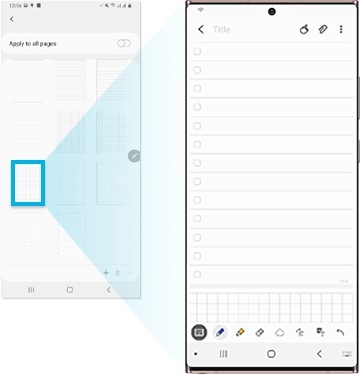
သင့်ထုတ်လုပ်နိုင်စွမ်းကို ပိုကောင်းစေရန်အတွက် ပိုမိုကျယ်ပြန့်သော လုပ်ဆောင်ချက်များ
Samsung Notes တွင် သင့်ထုတ်လုပ်နိုင်စွမ်းကို ပိုကောင်းစေမည့် လုပ်ဆောင်ချက်များ ပါဝင်ပါသည်။ ဉာဏ်ရည်တုကို အခြေခံသည့် ချိန်ညှိမှု လုပ်ဆောင်ချက်သည် ပိုမိုကြည့်ကောင်းစေရန်အတွက် သင့်လက်ရေးကို တည့်မတ်ပေးပါသည်။ စာသားနှင့် လက်ရေးပေါင်းစပ်မှုပုံစံသည် မှတ်စုများရေးရာတွင် ပိုမိုအကျိုးရှိစေမည် ဖြစ်ပါသည်။ စာမျက်နှာတည်ဆောက်ပုံနှင့် Folderတည်ဆောက်ပုံများသို့ ပြောင်းလဲထားသော စုစည်းထားသည့် မှတ်စုများသည် သင်ရှာဖွေနေသည့်အရာကို ပိုမိုလွယ်ကူစွာ ရှာတွေ့နိုင်စေရန် အကူအညီဖြစ်စေမည် ဖြစ်ပါသည်။
၁။ သင့်လက်ရေးကို တည့်မတ်ပေးခြင်း
ဉာဏ်ရည်တုစွမ်းအားဖြင့် လုပ်ဆောင်သော ချိန်ညှိမှုများသည် နေရာမှားနေသာ လက်ရေးကို သိရှိနိုင်ကာ သေသပ်အောင် ချိန်ညှိပေးနိုင်ပါသည်။ ဧရိယာ သို့မဟုတ် အလိုအလျောက် ချိန်ညှိမှုကို ရွေးချယ်ခြင်းဖြင့် သင့်လက်ရေးနှင့် ဆွဲထားသည့်ပုံများကို အလျားလိုက်အတိုင်း တည့်မတ်စေနိုင်ပါသည်။ ဤဉာဏ်ရည်တုအခြေပြု လုပ်ဆောင်ချက်သည် သင့်လက်ရေးကို ပိုမို၍ တစုတစည်းထဲ ရှိစေမည် ဖြစ်ပါသည်။
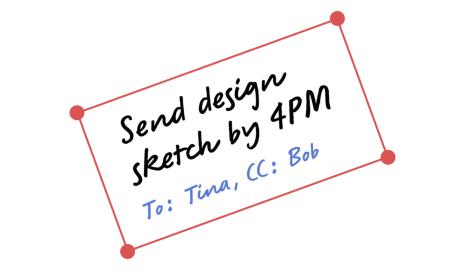
ရွေးချယ်၍ ချိန်ညှိမှု
အဆင့် ၁။ Toolbar တွင် Select Mode ကိုနှိပ်ပါ။
အဆင့် ၂။ သင်ချိန်ညှိလိုသော ဧရိယာကို ရွေးချယ်ကာ Alignment ကိုနှိပ်ပါ။
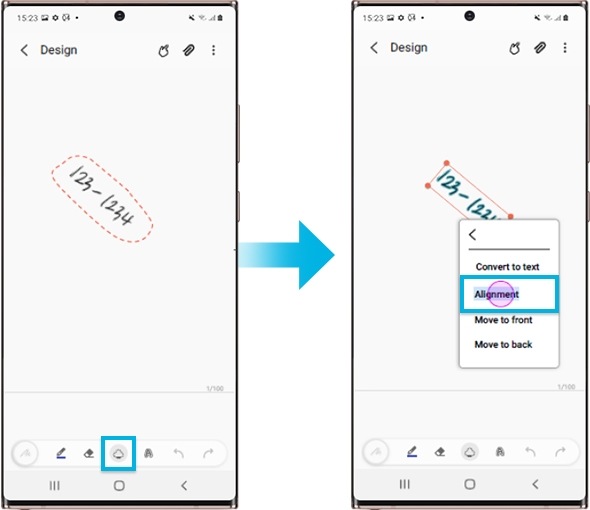
အလိုအလျောက် ချိန်ညှိမှု
အဆင့် ၁။ Toolbar တွင် Alignment ကိုနှိပ်ပါ။ စခရင်ပေါ်ရှိ သင့်လက်ရေးများကို အလိုအလျောက် ချိန်ညှိပေးမည် ဖြစ်ပါသည်။
အဆင့် ၂။ သင်ချိန်ညှိလိုသော ဧရိယာကို အတိုးအလျှော့လုပ်ပါ။
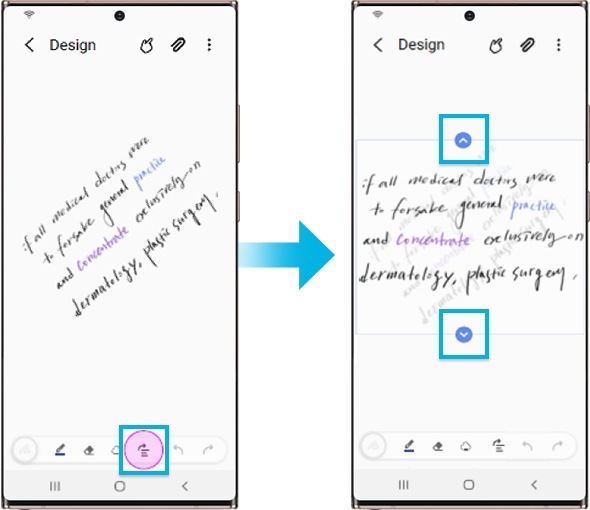
၂။ ကီးဘုတ်စာရိုက်ခြင်းနှင့် လက်ရေးဖြင့်ရေးခြင်းကို ပေါင်းထားခြင်း
စာသားပုံစံနှင့် လက်ရေးပုံစံ ပေါင်းစပ်ခြင်းကို ရရှိနိုင်ပါသည်။ ကီးဘုတ်ဖြင့်ရိုက်ထားသော စာသားများနှင့် ပုံများတွင် လက်ရေးကိုထည့်သွင်းနိုင်ပြီး ယင်းအတွက်ကြောင့် လက်ချာမှတ်စုများမှ အချို့အစိတ်အပိုင်းများ သို့မဟုတ် သိသာစေလိုသော အပိုင်းများကို အသားပေးဖော်ပြနိုင်ပါသည်။ ယင်းသို့ဖြင့် ပိုမို၍ ပုံစံကျသော မှတ်သားချက်များကို သင်ပြုလုပ်နိုင်စေပါသည်။
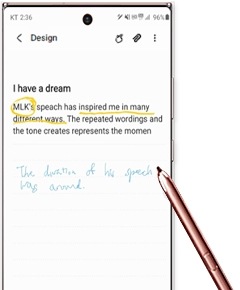
၃။ သင့်မှတ်စုများကို စုစည်းထားပါ
သီးခြားဖိုလ်ဒါများနှင့် စာမျက်နှာများ ခွဲထုတ်နိုင်ခြင်းကြောင့် မှတ်စုများအား စုစည်းမှုမှာ ရိုးရှင်းလာပါသည်။ လိုအပ်သော သတင်းအချက်အလက်ကို လျင်မြန်ကောင်းမွန်စွာ ရှာဖွေနိုင်ပါသည်။ စာမျက်နှာတည်ဆောက်ပုံသည် ပွတ်ဆွဲကာ လိုက်ရှာရန်မလိုဘဲ တစုံတခုကို လျင်မြန်စွာ ရှာတွေ့နိုင်စေပြီး ဖိုလ်ဒါတည်ဆောက်ပုံက မှတ်စုအများအပြားကို တစုတစည်းထဲရှိသောပုံစံဖြင့် စီမံခန့်ခွဲနိုင်စေပါသည်။
- စာမျက်နှာ တည်ဆောက်ပုံ - ရှည်လျားသော မှတ်စုတစ်ခုတွင် အပေါ်ဖက်မှ လိုချင်သောနေရာသို့ သွားရန်အတွက် ပွတ်ဆွဲမှုကိုပြုလုပ်ရန် ယခင်က လိုအပ်ခဲ့ပါသည်။ သို့ရာတွင် Galaxy Note20 နှင့် Note20 Ultra တို့၏ စာမျက်နှာတည်ဆောက်ပုံ ပံ့ပိုးမှုကြောင့် တစ်ချက်နှိပ်ရုံဖြင့် သွားလိုသောနေရာကို ရောက်ရှိနိုင်စေပါသည်။
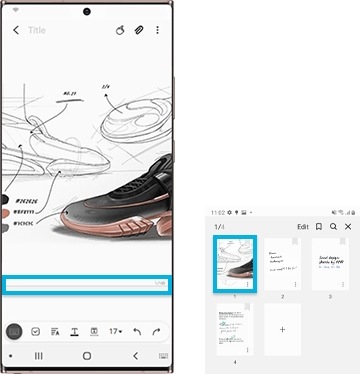
- ဖိုလ်ဒါတည်ဆောက်ပုံ - MS Windows နှင့်တူညီသော ဖိုလ်ဒါတည်ဆောက်ပုံတစ်ခုကို ပံ့ပိုးပေးထားပါသည်။
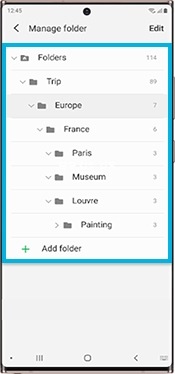
မှတ်ချက် - ကိရိယာ၏ Screenshot များနှင့် Menu သည် ကိရိယာ၏မော်ဒယ်နှင့် ဆော့ဖ်ဝဲဗားရှင်းအပေါ် မူတည်၍ ကွဲပြားခြင်းရှိနိုင်ပါသည်။
သငျ၏အကွံပွုခကြျအတှကျကြေးဇူးတငျပါသညျ
ကျေးဇူးပြု၍ မေးခွန်းအားလုံးဖြေဆိုပါ။
RC01_Static Content